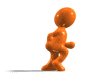Friday, February 20, 2009
 Dunia Teknologi dan Komunikasi (ICT) semakin berkembang dan mula diaplikasikan dalam pelbagai sektor. Dari penggunaan komputer bersaiz besar hingga kepada komputer bersaiz kecil, semuanya mengalami perubahan yang agak ketara sejak kebelakangan ini.
Dunia Teknologi dan Komunikasi (ICT) semakin berkembang dan mula diaplikasikan dalam pelbagai sektor. Dari penggunaan komputer bersaiz besar hingga kepada komputer bersaiz kecil, semuanya mengalami perubahan yang agak ketara sejak kebelakangan ini.Masyarakat yang dulunya “fobia komputer” kini kebanyakannya sudah celik komputer. Kawasan-kawasan pedalaman yang dahulu tidak menerima kemudahan Internet sekarang sudah pun menikmati kemudahan yang sama sepertimana penduduk di bandar. Perkembangan pembangunan perisian samada dalam bentuk aplikasi multimedia ataupun sistem, kini semakin menggalakkan dan telah banyak perisian-perisian tersebut di jual di pasaran.
Penguasaan perisian-perisian asas seperti Microsoft Office yang mengandungi pakej perisian pemprosesan maklumat, hamparan elektronik, persembahan dan pangkalan data sudah tidak dihairankan lagi. Kebanyakan pengguna komputer telah pun mempelajarinya semasa mengikuti kelas literasi komputer. Tetapi, sejauh manakah penguasaan mereka secara menyeluruh?
Pihak Microsoft Inc. sendiri mendedahkan bahawa terdapat berpuluh ribu kemudahan tertentu yang mempunyai ciri-ciri khas masih tidak digunakan secara maksima oleh pengguna komputer.
Microsoft Office:
Microsoft Power Point
Penggunaan kaedah multimedia seperti perisian power point yang menggabungkan teks , kesan bunyi, vokal, muzik, animasi dan video secara langsung akan mewujudkan suasana P & P yang menarik dan interaktif dalam bilik darjah.
Dalam perisian power point, “hyperlink” berfungsi sebagai rujukan dan rangkaian daripada slaid utama (isi utama) kepada slaid pautan (penerangan lanjut) atau kepada dokumen-dokumen lain, laman web, video dan sebagainya yang ingin dipautkan atau dihubungkan dengan slaid utama dengan mudah dan cepat.
Berikut akan dijelaskan serba sedikit cara-cara untuk membuat hyperlink langkah demi langkah.
1. Highlightkan perkataan yang ingin dihyperlinkkan. Kemudian, klik mouse kanan dan akan muncul kekotak baru. Klik ikon hyperlink yang terdapat di kekotak tersebut.

2. Setelah itu, akan muncul kekotak baru yang lain. Klik Place in This Document dan pilih slaid yang ingin dipautkan dengan slaid asal. Klik OK.

3. Anda akan dapat melihat perkataan yang dihighlightkan sudah bergaris dan ini menunjukkan hyperlink anda sudah berjaya. Selamat Mencuba!

Microsoft Excel
Dalam mengisi markah ujian atau peperiksaan dalam sesebuah aplikasi sistem pemarkahan mudah, seseorang guru boleh menaip markah pelajarannya di ruangan matapelajaran berkaitan. Walaubagaimanapun, terdapat satu cara untuk memudahkan lagi tugas menaip markah iaitu dengan menyiapkan senarai markah (list) dalam ruangan berkenaan untuk pilihan guru berkenaan mengisinya. Langkah demi langkah akan ditunjukkan untuk menghasilkannya.
1. Pergi ke mana-mana sel yang agak jauh dari kedudukan aplikasi sistem pemarkahan yang telah kita hasilkan agar senarai nombor-nombor tersebut tidak kelihatan. Taipkan nombor 0 dan 1 sahaja di dalam sel yang berlainan secara berturutan. Dengan menggunakan kemudahan fill handle, seretkan tetikus dan bina jujukan nombor sehingga menghasilkan nombor sehingga 100

2. Kembali ke sel markah BM. Pergi ke Menu Bar dan Pilih Data> Validation
 3. Apabila kekotak Data validation dipaparkan, pilih List di dalam pilihan Allow
3. Apabila kekotak Data validation dipaparkan, pilih List di dalam pilihan Allow 
4. Apabila pilihan List dipilih, pergi ke ruangan Source dan klik di bahagian kanan kotak tersebut untuk memilih sumber nombor yang telah kita hasilkan tadi. Highlightkan kesemua nombor dari 0 hingga 100 yang telah kita hasilkan.
 5. Satu formula akan terbentuk di ruangan Source. Klik OK
5. Satu formula akan terbentuk di ruangan Source. Klik OK  6. Lihat di dalam sel markah BM, apa yang telah berlaku ialah satu kekotak aktif yang bertanda anak panah di sebelah kanan kekotak tersebut akan kelihatan. Jika anda menekan kotak yang di dalammya, siri nombor 0 hingga 100 akan dipaparkan.
6. Lihat di dalam sel markah BM, apa yang telah berlaku ialah satu kekotak aktif yang bertanda anak panah di sebelah kanan kekotak tersebut akan kelihatan. Jika anda menekan kotak yang di dalammya, siri nombor 0 hingga 100 akan dipaparkan.
Tugas guru hanya perlu memilih markah yang diperolehi oleh pelajar pertama tadi dalam subjek BM. Mudah bukan! Gunakan Fill Handle untuk menyalin formula tersebut bagi sel markah BM pelajar yang lain, juga bagi sel mata pelajaran yang lain. Selamat Mencuba!
Microsoft Word
Dalam membuat brosur atau buku program, sebahagian daripada kita akan memilih perisian Microsoft Publisher kerana ia lebih mudah. Walaubagaimanapun, persoalannya kini, mampukah Microsoft Word diaplikasikan dalam membuat brosur dan booklet?
Saya telah diberi tugas untuk menghasilkan booklet dalam Word dan agak kekok juga untuk membuat booklet tersebut pada mulanya. Sebab utama, tidak tahu bagaimana nak membuatnya.
Setelah mendapat sedikit bimbingan, saya dapat menghasilkan buku program tersebut dan sudah tentu…saya membuatnya dengan cantik dan sebaik mungkin. Berikut diterangkan langkah demi langkah untuk membuat bookfold agar apabila hasil kerja dicetak nanti, ia akan menjadi sebuah booklet (buku program) yang sedia tersusun seperti yang dikehendakki.
1. Klik Page Layout>Margin>Custom Margins. Ubah posisi kertas menjadi Landscape dan mukasurat (pages) menjadi bookfold. Di bahagian paper, ubah ia menjadi saiz A4. Itu sahaja!

Beginilah hasilnya booklet yang sudah saya siapkan. Nampak “colourful” kan? Saya telah menggunakan perisian Microsoft Publisher dan Adobe Photoshop dalam menghasilkan gabungan gambar-gambar agar nampak lebih menarik terutamanya di bahagian muka depan. Saya percaya apabila muka depan sesebuah buku itu menarik, pastinya orang akan berminat untuk melihat isi kandungannya(^_^)


0 comments:
Post a Comment